在使用国产CAD软件绘制电气CAD图纸的过程中,经常会需要连接导线,那么如果想要用圆弧连接两条导线的话该如何操作呢?此时就需要用到浩辰CAD电气软件中的圆弧连接功能了,可能有些刚开始进行CAD制图初学入门学习的小伙伴对此并不了解,所以接下来就让小编来给大家介绍一下国产CAD软件——浩辰CAD电气软件中圆弧连接功能的相关CAD制图初学入门教程吧! CAD中圆弧连接功能的使用技巧: 浩辰CAD电气软件中【圆弧连接】功能的主要作用是用圆弧连接两条导线,下面给各位CAD制图初学入门者分享一下详细的操作步骤。
在使用国产CAD软件绘制电气CAD图纸的过程中,经常会需要连接导线,那么如果想要用圆弧连接两条导线的话该如何操作呢?此时就需要用到浩辰CAD电气软件中的圆弧连接功能了,可能有些刚开始进行CAD制图初学入门学习的小伙伴对此并不了解,所以接下来就让小编来给大家介绍一下国产CAD软件——浩辰CAD电气软件中圆弧连接功能的相关CAD制图初学入门教程吧!
CAD中圆弧连接功能的使用技巧:
浩辰CAD电气软件中【圆弧连接】功能的主要作用是用圆弧连接两条导线,下面给各位CAD制图初学入门者分享一下详细的操作步骤。
首先打开浩辰CAD电气软件,然后找到并依次点击【平面设计】→【强电平面】→【线缆编辑】→【圆弧连接】。如下图所示:
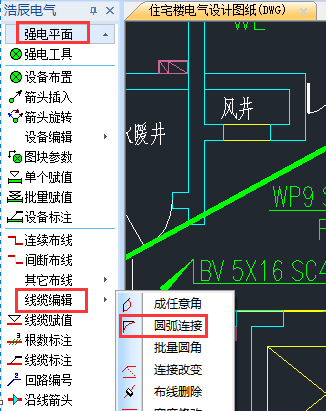
各位CAD制图初学入门者执行命令后,即可调出【线缆参数】对话框,根据命令行提示拾取圆弧连接第一点后,按回车键确认。如下图所示:

(1)点取线缆的位置,就是圆弧起点和终点的位置。
(2)圆弧外的原线缆的线头,程序自动剪切掉,类似于“Fillet”命令。
上述CAD制图初学入门教程中给大家介绍了国产CAD软件——浩辰CAD电气软件中圆弧连接功能的相关使用技巧,是不是很简单呢?各位小伙伴在以后的CAD制图过程中如果遇到相似问题可以参考本篇教程来解决哦!
